So fügen Sie einen Drucker zum Desktop -Kontextmenü an an Senden unter Windows 11/10 hinzu
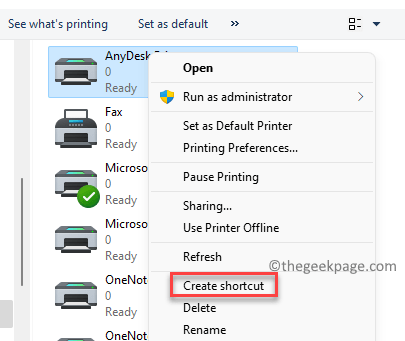
- 4274
- 873
- Hr. Moritz Bozsik
Das mit der rechten Maustaste auf dem Windows 11/10 Desktop auf Kontextmenü mit dem Kontext-Kontext-Menü kann viele Aktionen wie das Öffnen einer Datei, kopieren, einfügen, löschen, in ZIP-Datei komprimieren, erstellen, teilen, teilen und viel mehr. Mit dem Menü können Sie die Datei außerdem an ein Bluetooth -Gerät, einen Fax, einen E -Mail -Empfänger und sogar an einen Drucker senden. Wenn Sie dem Kontextmenü Elemente hinzufügen und das Menü sogar entfernen oder bearbeiten möchten. In der Tat können Sie auch das Vermisste wiederherstellen “Neu"Option oder das fehlende"OffenOption im Kontextmenü.
Aber wenn der Drucker nicht bereits hinzugefügt wird “senden an”Desktop -Kontextmenü oder es wird nicht automatisch aufgegriffen. Sie müssen den Drucker separat hinzufügen. Mal sehen, wie.
So fügen Sie Drucker zum Desktop -Kontextmenü "Senden" hinzu?
Hinzufügen des Druckers Zum Menü senden In Ihrem Windows -Betriebssystem können Sie Dokumente direkt zum Drucken an den von Ihnen ausgewählten Drucker senden, ohne die Datei zu öffnen. Darüber hinaus, wenn Sie mehrere Drucker haben, und diese Drucker zum Hinzufügen zu dem Hinzufügen Zum Menü senden, Mit Ihrem Netzwerk können Sie die Wahl haben, Ihren Druck von einem der Drucker hinzugefügt zu haben.
Lassen Sie uns sehen, wie Sie dem einen Drucker hinzufügen können Zum Menü senden Auf Ihrem Windows 11/10 PC:
Schritt 1: Drücken Sie die Win + r Tasten gleichzeitig auf Ihrer Tastatur, um die zu öffnen Führen Sie den Befehl aus Fenster.
Schritt 2: Kopieren und fügen Sie den folgenden Pfad in die Führen Sie den Befehl aus Suchleiste und klicken Eingeben um die zu öffnen Drucker Ordner im Dateimanager Fenster:
Shell: Drucker
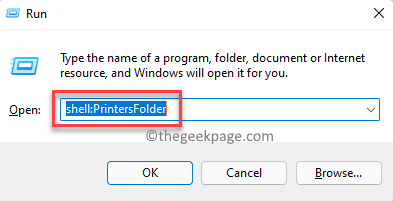
Schritt 3: Öffnen Sie nun den Datei -Explorer und gehen Sie zu Shell: Sendto aus der Adressleiste. Lassen Sie dieses Fenster offen.
Ziehen Sie jetzt Ihren Drucker aus Shell: Drucker Zu Shell: Sendto
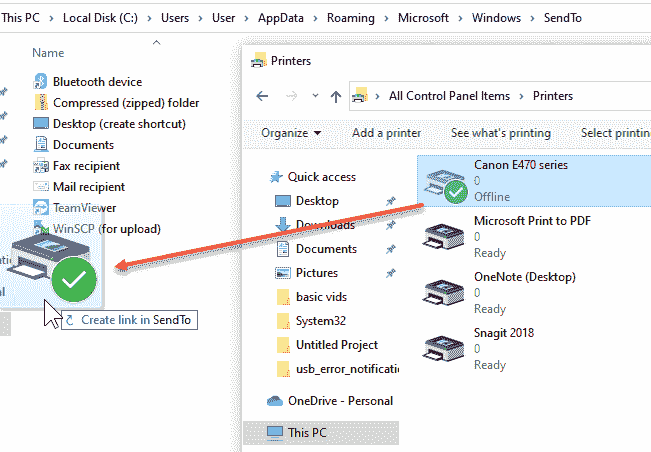
Schritt 4: Benennen Sie den Drucker hier um
*Notiz - Um dem weiteren Drucker zum Fügen Sie der Senden an Desktop -Kontextmenü, wiederholen Sie die Schritt 1 durch 4.
- « So fügen Sie eine Netzwerkkamera in Windows 11 hinzu
- [Gelöst] Excel Pivot -Tabellenfehler - Die Datenquellenreferenz ist nicht gültig »

